群辉中使用Hyper Backup备份数据及套件教程
写在前面
我在去年花费1千多元资金组了一台NAS,容量为4T,阵列为raid 1。**我感觉这是去年做的最有意义的事情!**为什么这么说呢?在11月中旬,我的M.2的硬盘突然间崩掉了,就是的那种莫名其妙的。事情的发展经过是这样的:此M.2是某东制造品牌,是在2023年1月份购买的。使用时间不到一年时间,使用时长差不多有6000-7000小时吧,我基本电脑是不断电的,综合下来时长差不多。但是,在11月份某一天,此盘的某两个文件夹无法访问(PS:以为是自己电脑的问题),但在第二天,全部磁盘文件无法访问。哦豁!我基本全部的重要的数据都是放在这个盘里面,此外,我是基本没有做备份。
若是大家在平时是做这样的“亡命之徒”,我是不推荐的。大家平时的数据依旧有一个备份,确保自己的数据可以「长久保存」。总之一句话,数据真是无价的。
我这边不做备份,主要就是自己有NAS,并且我的数据都是实时「本地-云端」备份。以及,若你有?其他设备,也可以进行备份。多备份始终是没有错的。以防止那一天你的数据真的丢掉了,你真的无法,尤其是对于毕业的同学来说…
ok,说了这么多,都扯远了。我组的NAS,开始是4T*2,容量为4T,阵列为raid 1。但是,随着数据的不断增加,容量成了很大的问题,现在我需要扩容,以及将raid 1转为raid 5,涉及到以前套件也需要转移(PS:我的套件是安装在容池中)。因此,使用Hyper Backup进行备份,套件也一起备份。
以下是整个操作过程,供大家参考。
原文链接:群辉中使用Hyper Backup备份数据及套件教程
插入硬盘
我们需要插入提前准备好的备份硬盘和扩容硬盘,此步就不做演示。自己操作即可。

未初始化的5/6盘即是我们新插入盘。
- 新建存储池
新盘在系统中是不能直接使用的,需要构建存储池和存储空间
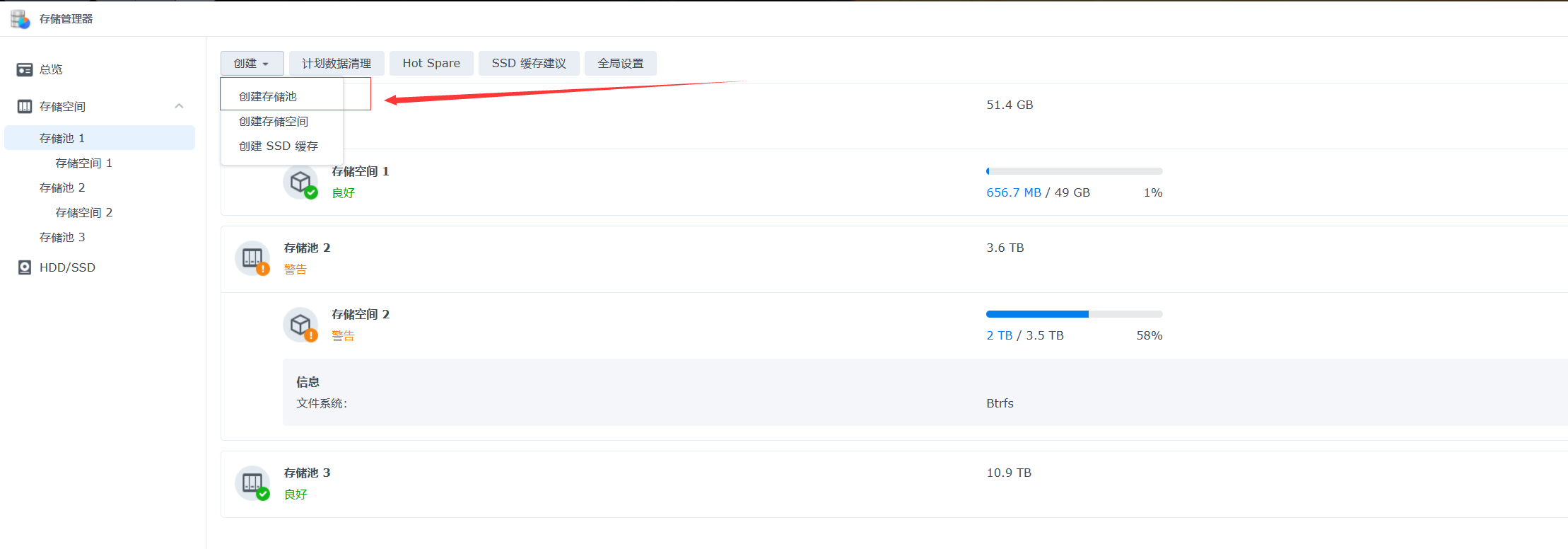
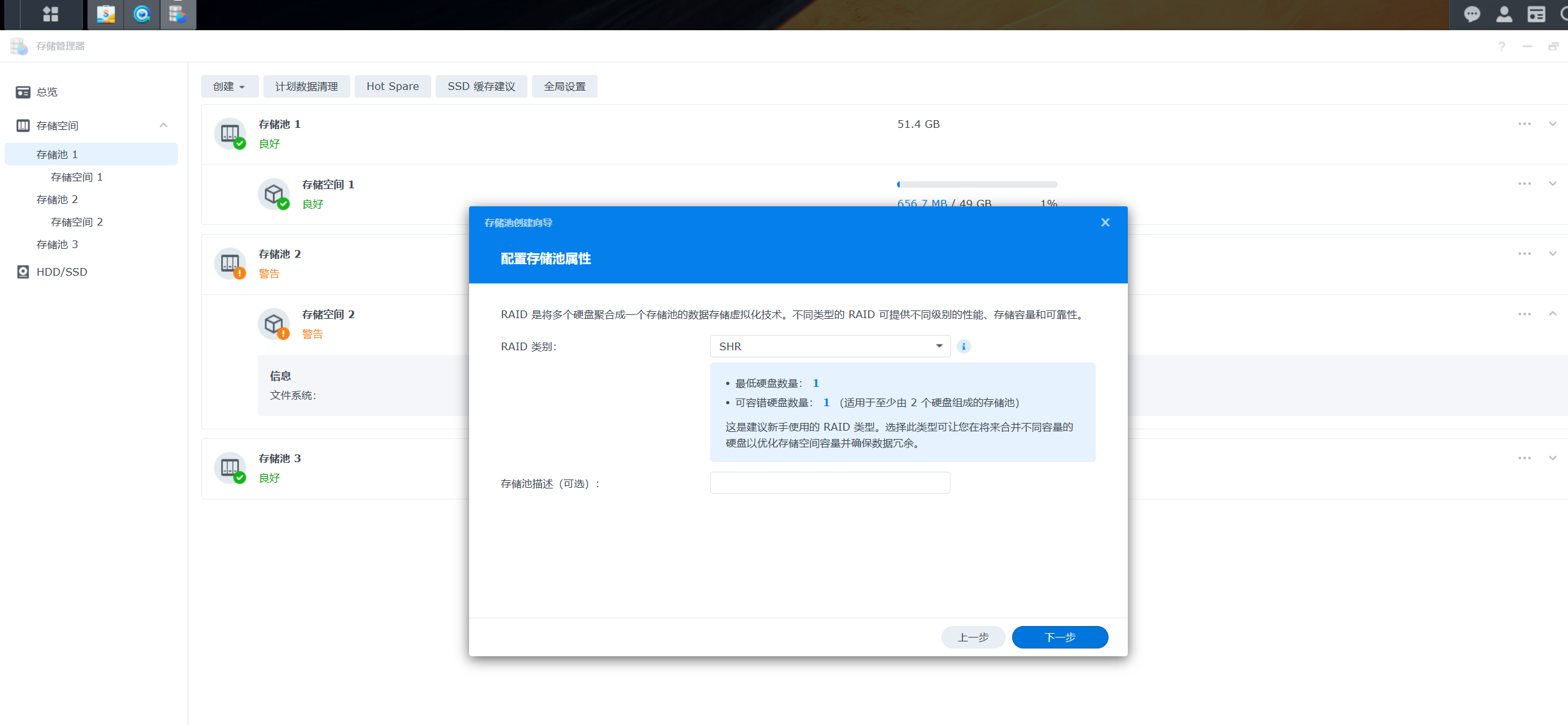

这里我是随意一个,我只有一个块盘作为备份盘。
- 构建
存储空间
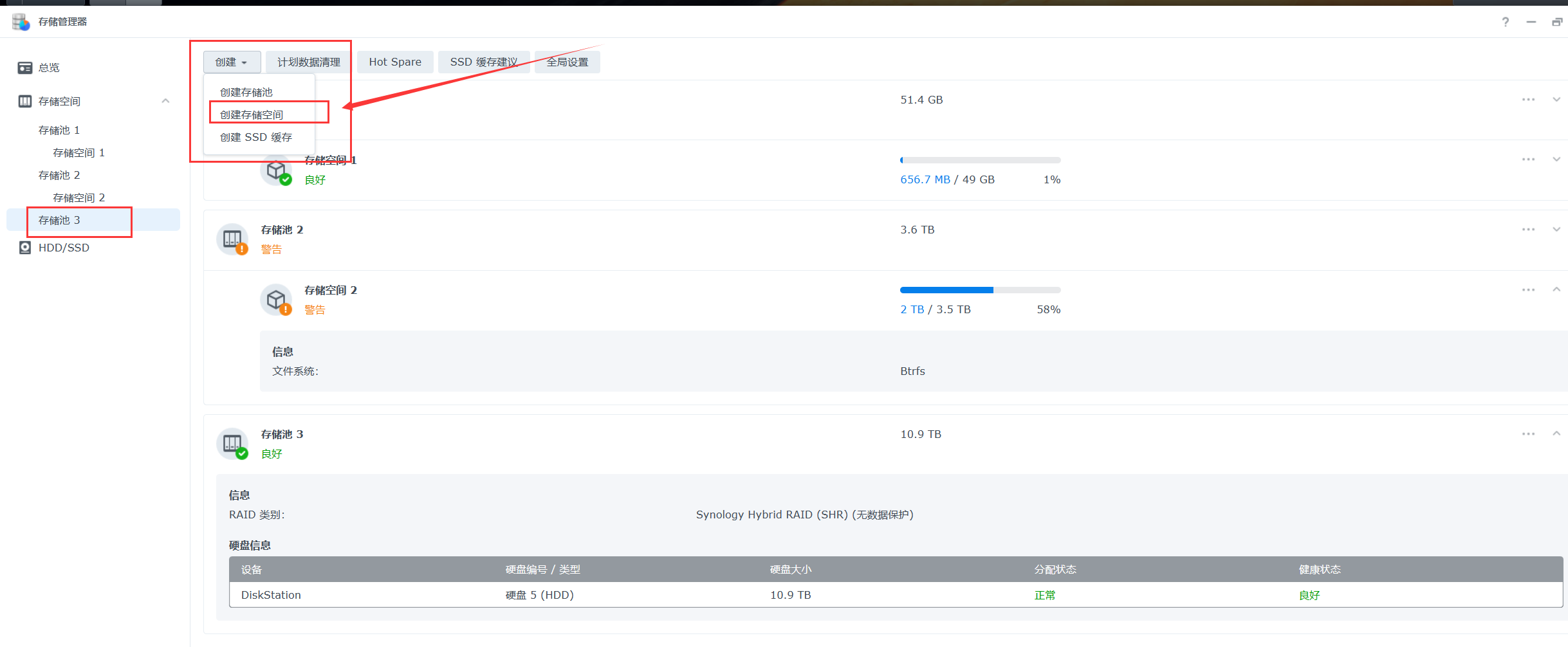
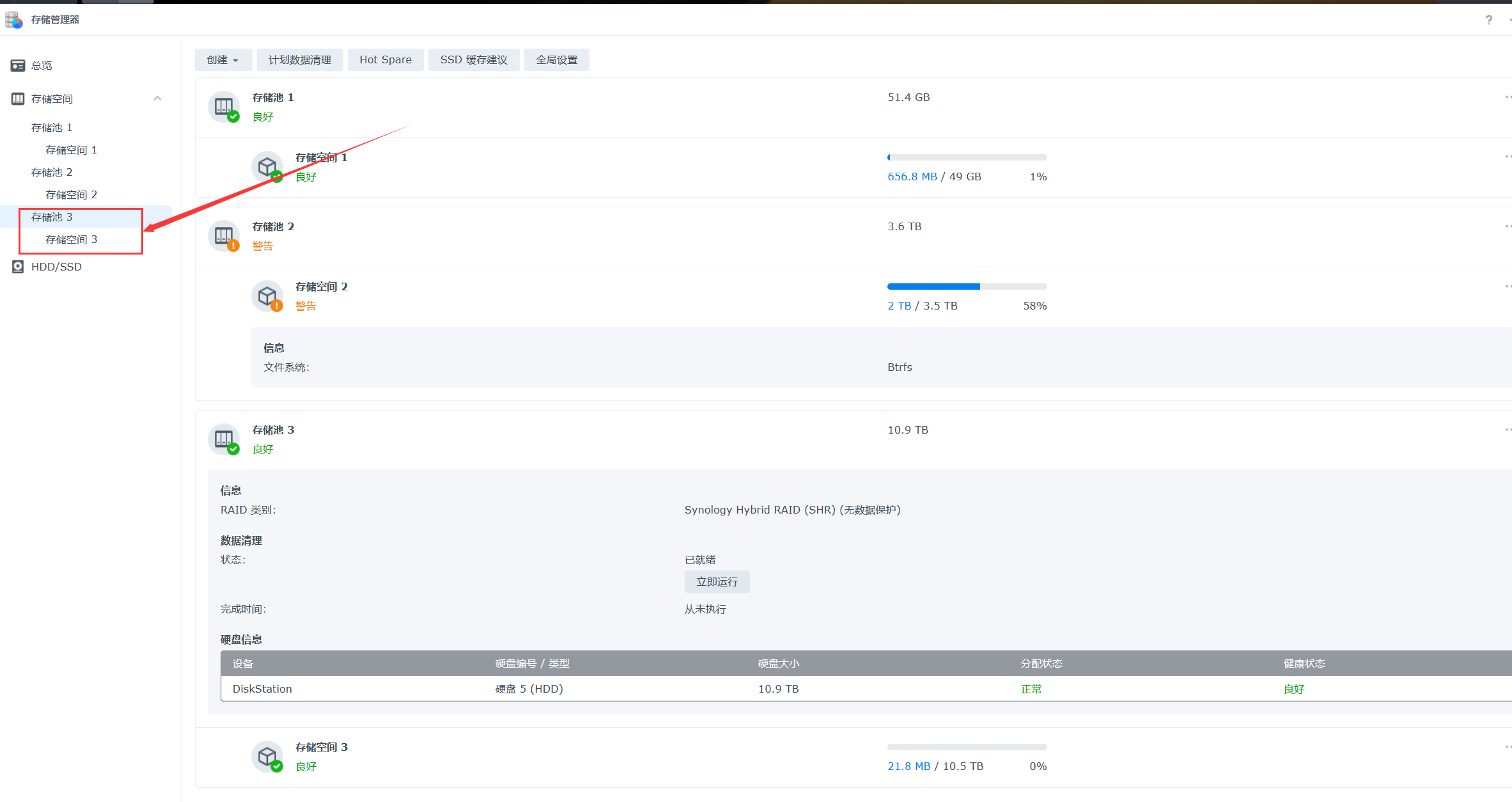
构建共享文件夹
- 打开
控制面板

- 打开
共享文件夹

- 点击新增空间

- 选择存储空间

- 构建完成

下载Hyper Backup插件
Hyper Backup插件介绍
Hyper Backup是一款由Synology开发的备份工具,旨在帮助用户轻松备份和恢复数据。
- 全面支持数据备份:可备份多种类型的数据,包括文件、文件夹、应用程序套件等数据。
- 备份计划:根据自己的需求进行定制备份计划。
- 高效数据重复性检测:Hyper Backup使用数据重复性检测技术,仅备份变化的部分,从而减少备份所需的存储空间和传输时间。
- 多重目标备份: Hyper Backup支持备份到多个目标位置,包括本地硬盘、外部存储设备、远程服务器、云存储服务等。
安装Hyper Backup插件
- 在套件中直接搜索安装

- 打开
Hyper Backup

- 可以看懂支持模式,支持多种备份目标设置例如本地硬盘、外部存储设备、远程服务器、云存储服务等。

开始备份
- 打开套件,点击
+即可
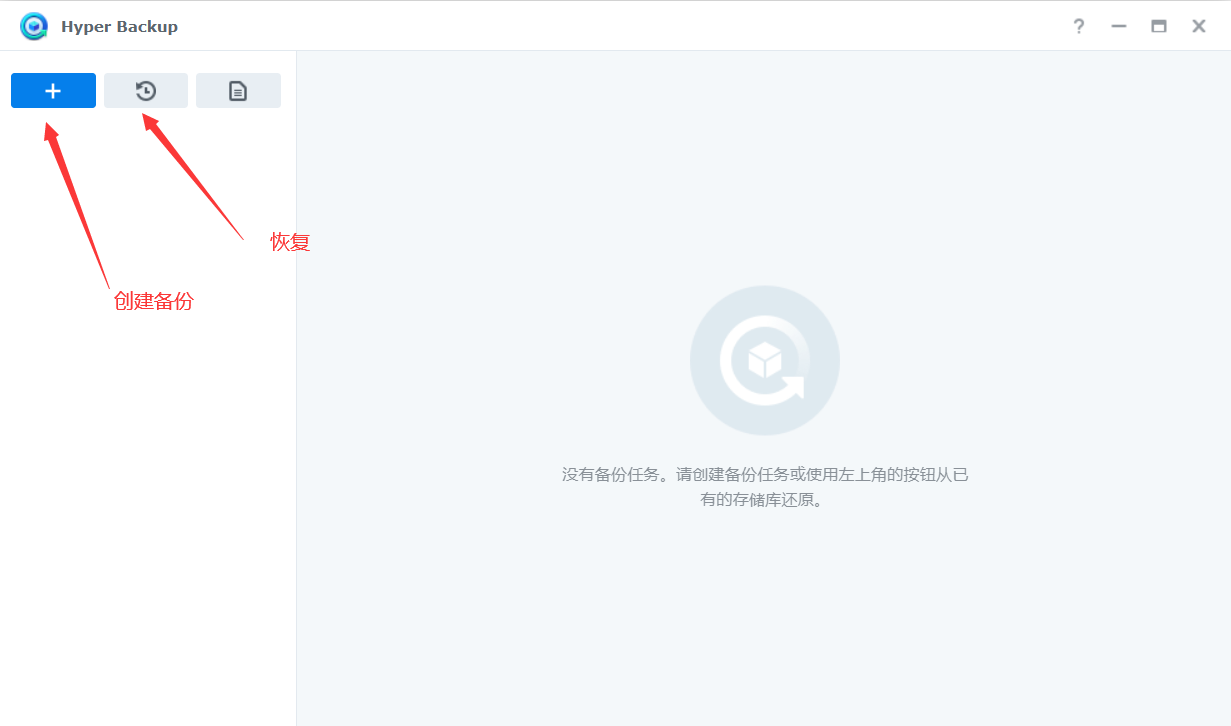
- 选择
数据备份任务

- 选择
本地文件夹和USB
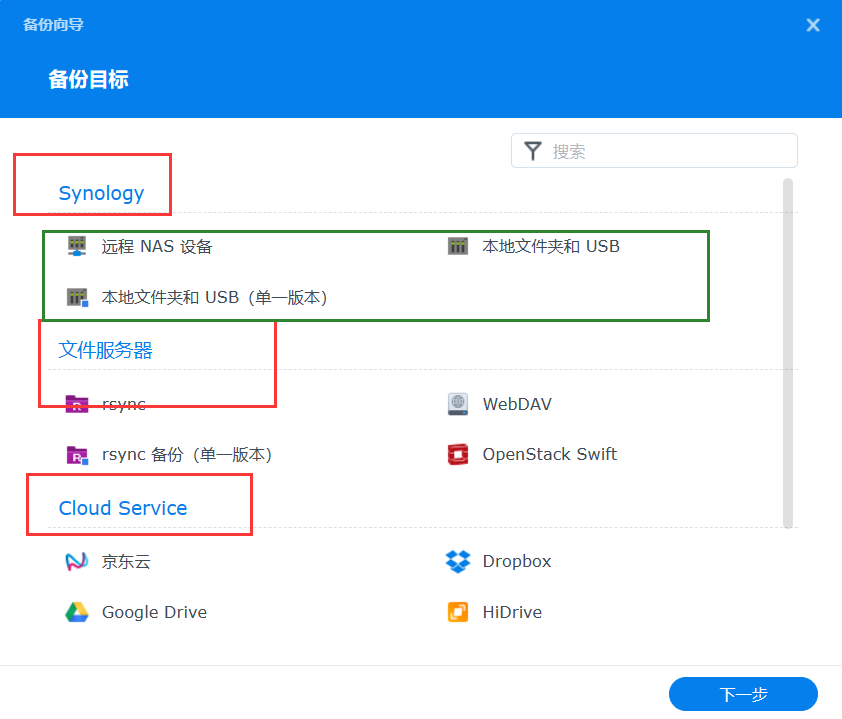

8. 选择需要备份文件夹和备份文件夹

9. 自定义备份文件夹

10. 勾选需要备份的文件夹
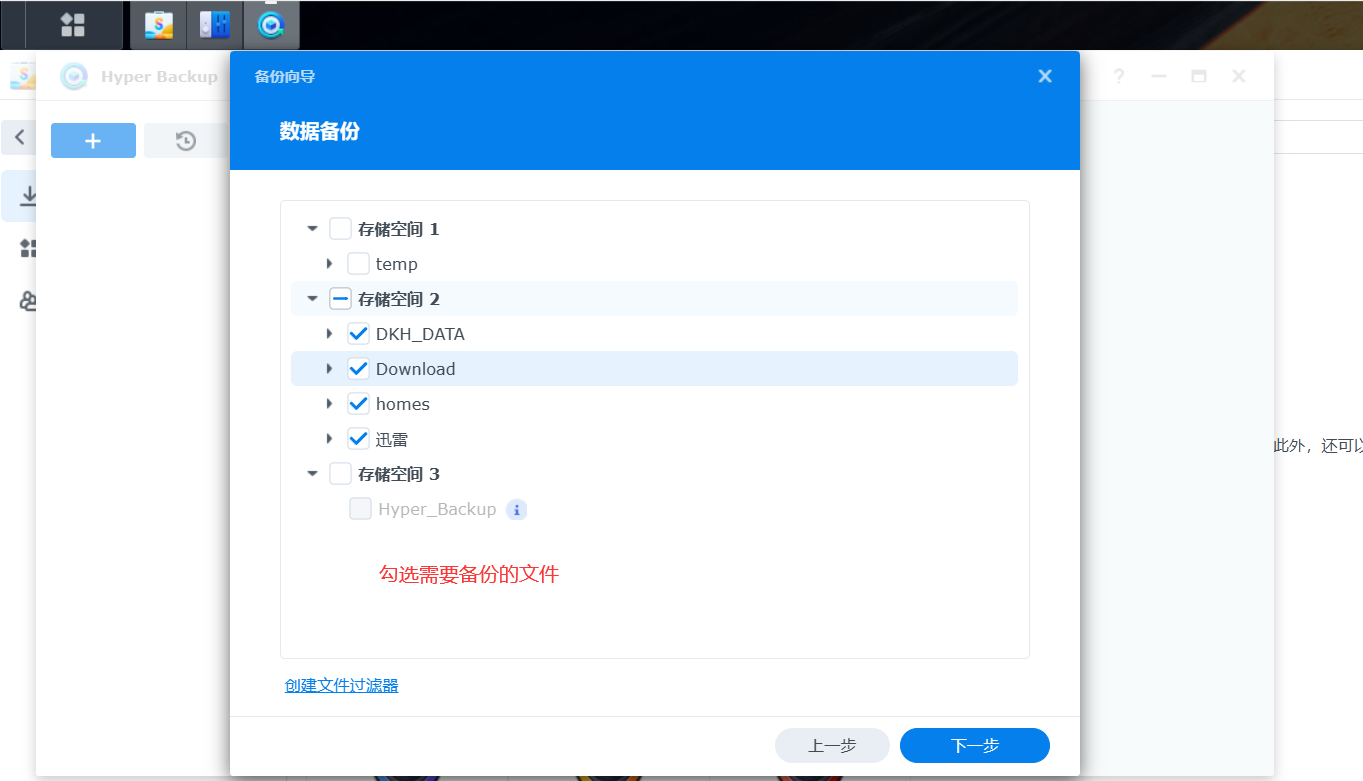
11. 勾选需要备份的套件

12. 自定义备份文件名称,根据个人命名习惯即可,对于个人来说一般是年-月-日-名

13. 是否开启备份循环,若你有单独的空间作为备份盘,即可开启定时备份。
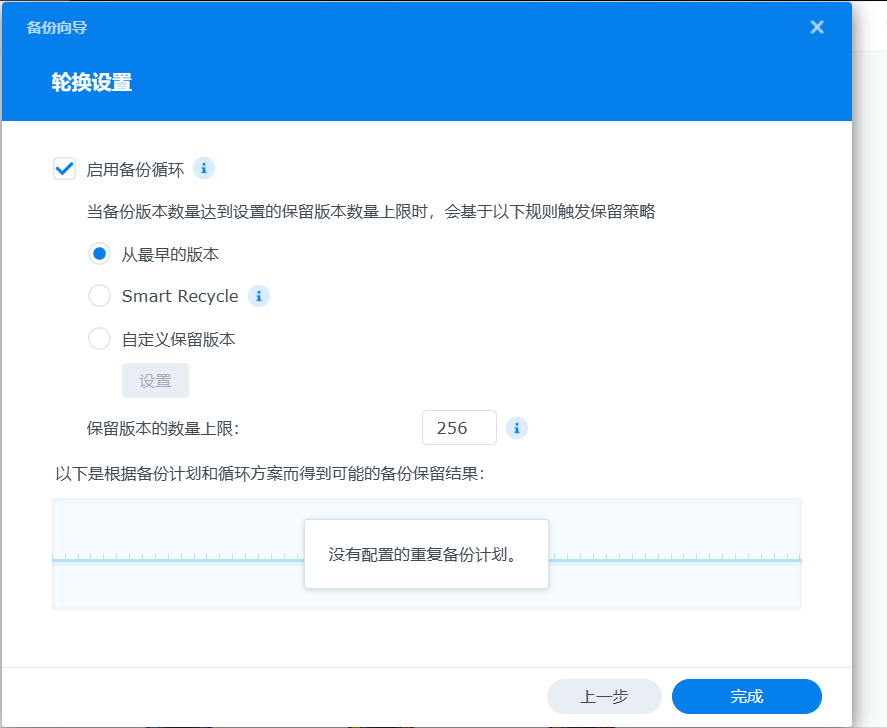
14. 开始备份

15. 备份中

还原备份
打开Hyper Backup,点击还原即可。
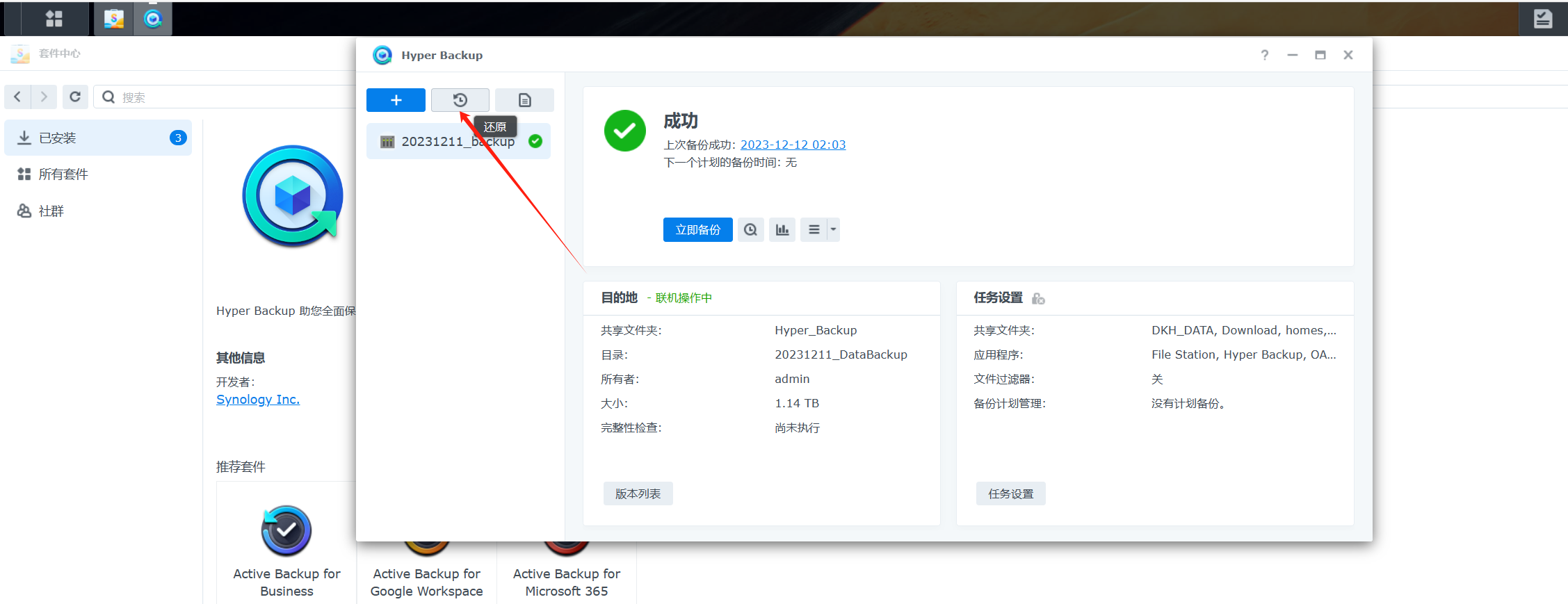
操作很简单!
对于Hyper Backup其他的功能,暂时还未使用到。如数据恢复等。
类似的教程在网上还是很多的,大家在使用时候可以自行搜索。
OK!
最后,依旧是:数据无价,及时备份。
往期文章:
1. 复现SCI文章系列专栏
2. 《生信知识库订阅须知》,同步更新,易于搜索与管理。
3. 最全WGCNA教程(替换数据即可出全部结果与图形)
4. 精美图形绘制教程
5. 转录组分析教程
一个转录组上游分析流程 | Hisat2-Stringtie
小杜的生信筆記 ,主要发表或收录生物信息学的教程,以及基于R的分析和可视化(包括数据分析,图形绘制等);分享感兴趣的文献和学习资料!!
本文来自互联网用户投稿,该文观点仅代表作者本人,不代表本站立场。本站仅提供信息存储空间服务,不拥有所有权,不承担相关法律责任。 如若内容造成侵权/违法违规/事实不符,请联系我的编程经验分享网邮箱:veading@qq.com进行投诉反馈,一经查实,立即删除!